Vim по полной: Работа с Git
- Введение (vim_lib)
- Менеджер плагинов без фатальных недостатков (vim_lib, vim_plugmanager)
- Уровень проекта и файловая система (vim_prj, nerdtree)
- Snippets и шаблоны файлов (UltiSnips, vim_template)
- Компиляция и выполнение чего угодно (vim-quickrun)
- Работа с Git (vim_git)
- Деплой (vim_deploy)
- Тестирование с помощью xUnit (vim_unittest)
- Библиотека, на которой все держится (vim_lib)
- Другие полезные плагины
Часто ли вам приходится использовать Git? В смысле, вы коммитите изменения каждый час или каждые несколько минут? Я делаю это очень часто и не слежу за чистотой репозитория, так как считаю его не более чем журналом изменений, а не произведением искусства. Такой подход требует от редактора хорошей интеграцией с Git, позволяющей в пару нажатий клавиш создать новый коммит, вернуться в прежнее состояние, перейти на другую ветку и так далее. Если вы используете современную среду разработки, в которой реализована интеграция с Git, вам очень повезло, но что делать пользователям редактора Vim? Есть ли плагин, который не просто реализует Vim-команды по тиму GitCommit, GitCheckout и GitBranch, а предоставляет удобный интерфейс в лучших традициях редактора?
Когда я впервые задумался об интеграции Vim с Git, я, конечно же, попробовал готовые плагины и решения, но почему они все лишь реализуют команды редактора, а не предоставляют чего то большего? Я активно пользуюсь Git как с помощью CLI, так и посредством различных программ с GUI. У того и у другого есть свои плюсы и минусы, но в работе часто решаются следующие задачи:
- Индексация и добавление коммитов
- Просмотр изменений
- Переход между ветками и слияние
- Просмотр истории, ее фильтрация и переход в прежние состояния
У Git есть еще много полезного, но, как показала моя практика, чаще всего используются эти четыре действия. Важно отметить, что все они отнюдь не тривиальны. На пример, для добавления нескольких файлов в коммит нужно выполнить две команды и перечислить адреса этих файлов, что довольно долго (при использовании CLI). С другой стороны, постоянно переключаться между редактором и используемой программой с GUI для работы с Git тоже довольно накладно, так как, лично мне, тяжело переключаться между контекстом (читать — интерфейсом) используемого редактора (Vim) и GUI (мышь). Заметив это, я решил написать собственный плагин для Vim, который будет удобен пользователям этого редактора и при этом достаточно прост, даже для любителей GUI. Кстати, именно с этого плагина началась библиотека vim_lib, о которой вы уже слышали в прошлых моих статьях.
В чем же изюм этого плагина? С помощью горячих клавиш можно легко индексировать файлы, коммитить индекс и т.д. В свою очередь окна редактора используются плагином так, что получается GUI с привычным для пользователя Vim управлением. На пример, чтобы удалить ветку, достаточно открыть окно веток, навести курсор на нужную ветку и использовать dd, «как дома»!
Плагин, о котором я хочу рассказать называется vim_git. Плагин довольно сложный, так как я постарался учесть все потребности пользователя Git, от чего в нем реализовано множество возможностей, но в этой статье я постараюсь максимально просто и понятно об этом всем рассказать.
Об окнах
Для начала запомните: плагин активно использует окна (window) редактора как элементы графического интерфейса.

Окна реализованы так, что используются они с помощью стандартных команд редактора Vim. То есть для выбора некоторого элемента, на пример ветки, нужно навести указатель (текстовый) на имя этой ветки, чтобы удалить ее используется команда dd, а для добавления команда a, и так везде. Все окна сопровождаются встроенной документацией, о которой сообщает подсказка вида «Branch list (Press? for help)». Нажав ?, подсказка будет развернута в том же окне.

Достаточно просто?
Об API плагина
Так же вам стоит знать: все создаваемые мной плагины реализуют API в виде Vim функций. Так, все API данного плагина присутствует в виде функций vim_git#…, на пример vim_git#status, vim_git#tagList, vim_git#branchList и т.д. Большинство плагинов при этом реализуют как пункты меню Vim, которые используют API плагина, так и команды. Лично мне удобнее биндить клавиши, это быстрее любых меню и команд редактора, но я не настаиваю.
Вот пример того, как я забиндил клавиш для плагина vim_git:
Plugin 'vim_git', {
\ 'map': {
\ 'status': 'gs', " Окно статуса
\ 'log': 'gl', " Окно истории коммитов
\ 'branchList': 'gb', " Окно веток
\ 'tagList': 'gt', " Окно тегов
\ 'addCurrent': 'ga', " Добавить текущий файл в индекс
\ 'addAll': 'gA', " Добавить все изменения в индекс
\ 'commit': 'gc', " Коммит индекса
\ 'commitAll': 'gC', " Добавить все изменения в индекс и их коммит
\ 'pushCurrent': 'go', " Push
\ 'pullCurrent': 'gi', " Pull
\ 'remoteList': 'gr', " Окно удаленных репозиториев
\ }
\}
О стеке окон
Многие окна vim_git (как и всех моих плагинов) реализованы в виде стека. Это означает, что если в окне вы выполняете команду, которая приводит к открытию другого окна (на пример пытаетесь посмотреть различия между двумя коммитами), это новое окно будет открыто в текущем окне. Если вы закроете новое окно (на пример с помощью : q), то откроется первое окно. Таким образом вы используете стек окон.
Если эти моменты вам понятны, то переходим к делу.
Индекс
Для просмотра состояния индекса Git используется vim_git#status (или сочетание gs). Это окно содержит подробную информацию о состоянии репозитория и индекса в виде ответа самого Git. То есть никакой обработки плагин не выполняет, все стандартно.

В данном окне реализованы следующие команды (сочетания клавишь):
- a — добавить файл под курсором в индекс. При этом окно будет автоматически перерисовано и вы увидите что файл действительно добавлен в индекс. Чтобы не повторяться, все окна плагина перерисовываются автоматически по мере надобности
- dd — удалить файл под курсором из индекса
- da — удалить все файлы из индекса
- u — восстановить файл под курсором в состояние последнего коммита
- U — восстановить все файлы в состояние последнего коммита
- d — показать изменения в файле в режиме
Git-diff

- D — показать изменения в файле в режиме
Vim-diff

Коммит
При коммите плагин откроет новое окно, в котором вам будет необходимо написать комментарий. После сохранения и закрытия этого окна (на пример с помощью ZZ), коммит будет создан. Чтобы отменить создание коммита, достаточно закрыть окно без сохранения (: q! ). Естественно в коммит попадут только те изменения, которые были добавлены в индекс на момент выполнения коммита.

История коммитов
Для просмотра истории коммитов используется vim_git#log (или сочетание gl). Это окно выводит историю коммитов в двух режимах:
- Классический — коммиты перечислены в виде блоковПример
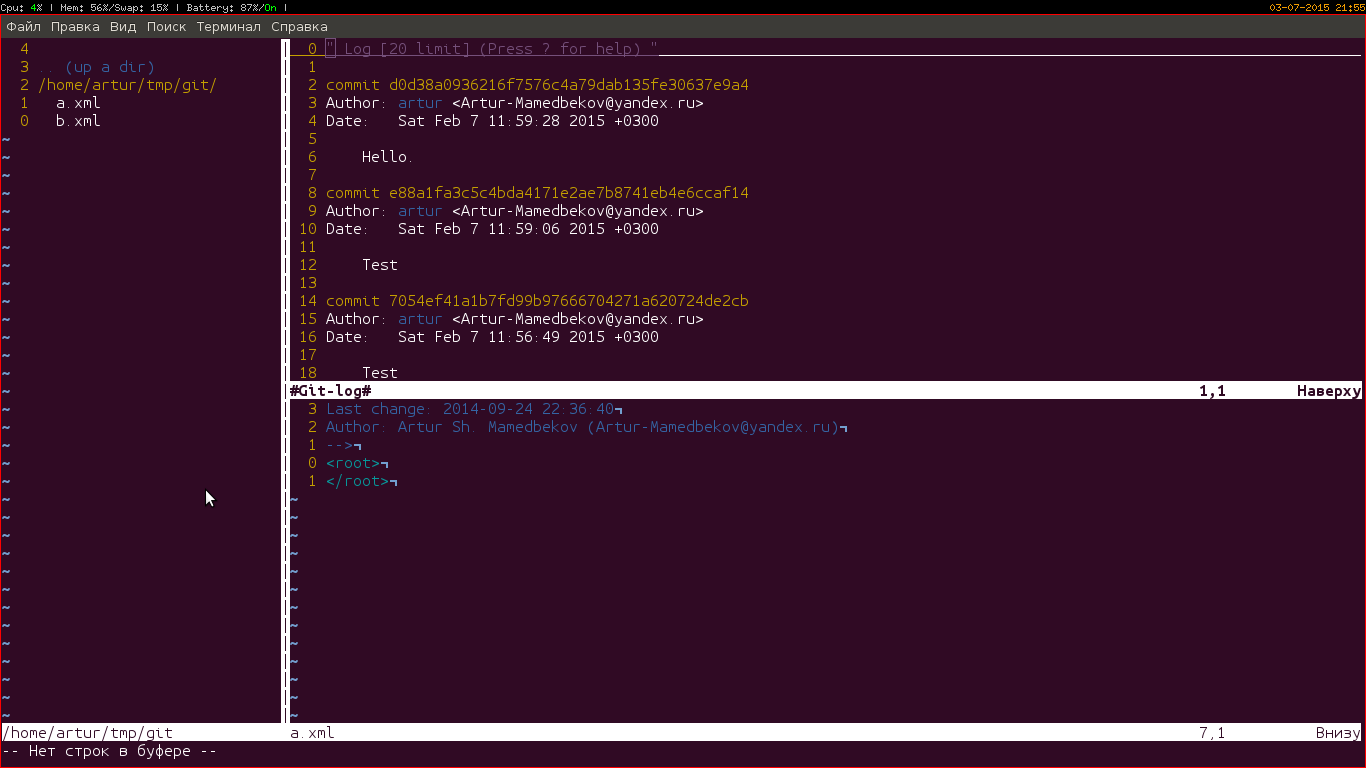
- Граф — коммиты представлены в виде дереваПример

В данном окне реализованы следующие команды (сочетания клавиш):
- Enter — перейти на указанный коммит
- u — отменить изменения
- d — показать разницу между текущим состоянием репозитория и указанным коммитом в режиме Git-diff
- v — переключиться между режимами вывода истории (классический и граф)
Отдельно следует упомянуть о фильтре и состоянии коммита.
Фильтр истории
Команда (сочетание клавиш) f открывает диалог, в котором вы можете добавить различные фильтры для истории, будь то имя интересующего вас автора или дата создания коммита.

Состояние коммита
Если навести указатель на хэш интересующего нас коммита и нажать s, то откроется окно состояния коммита, в котором будут перечислены все измененные данным коммитом файлы.

В этом окне реализованы следующие команды (сочетания клавишь):
- d — изменения (в режиме Git-diff) в файле под курсором, внесенные коммитом
- D — изменения (в режиме Git-vim) в файле под курсором, внесенные коммитом
Ветки
Для просмотра доступных веток (локальных и удаленных) используется vim_git#branchList (или сочетание gb).

В данном окне реализованы следующие команды (сочетания клавишь):
- Enter — перейти на ветку под курсором
- a — добавить новую ветку
- r — переименовать ветку под курсором
- dd — удалить ветку
- m — слить текущую ветку с веткой под курсором
- o — push ветки (только для локальных веток)
- d — показать разницу между текущей веткой и веткой под курсором (в режиме Git-diff)
- s — показать состояне ветки (аналогично состоянию коммита)
- i — слить изменения из удаленной ветки в текущую
Удаленные репозитории
Для просмотра зарегистрированных удаленных репозиториев используется vim_git#remoteList (или сочетание gr).

В данном окне реализованы следующие команды (сочетания клавиш):
- a — добавить новый псевдоним удаленного репозитория
- dd — удалить псевдоним под курсором
- r — переименовать псевдоним под курсором
- f — получить изменения из репозитория под курсором
- i — получить и слить изменения из удаленного репозитория под курсором в текущую ветку
- o — отправить все изменения текущей ветки в удаленный репозиторий под курсором
Теги
Для просмотра тегов используется vim_git#tagList (или сочетание gt).
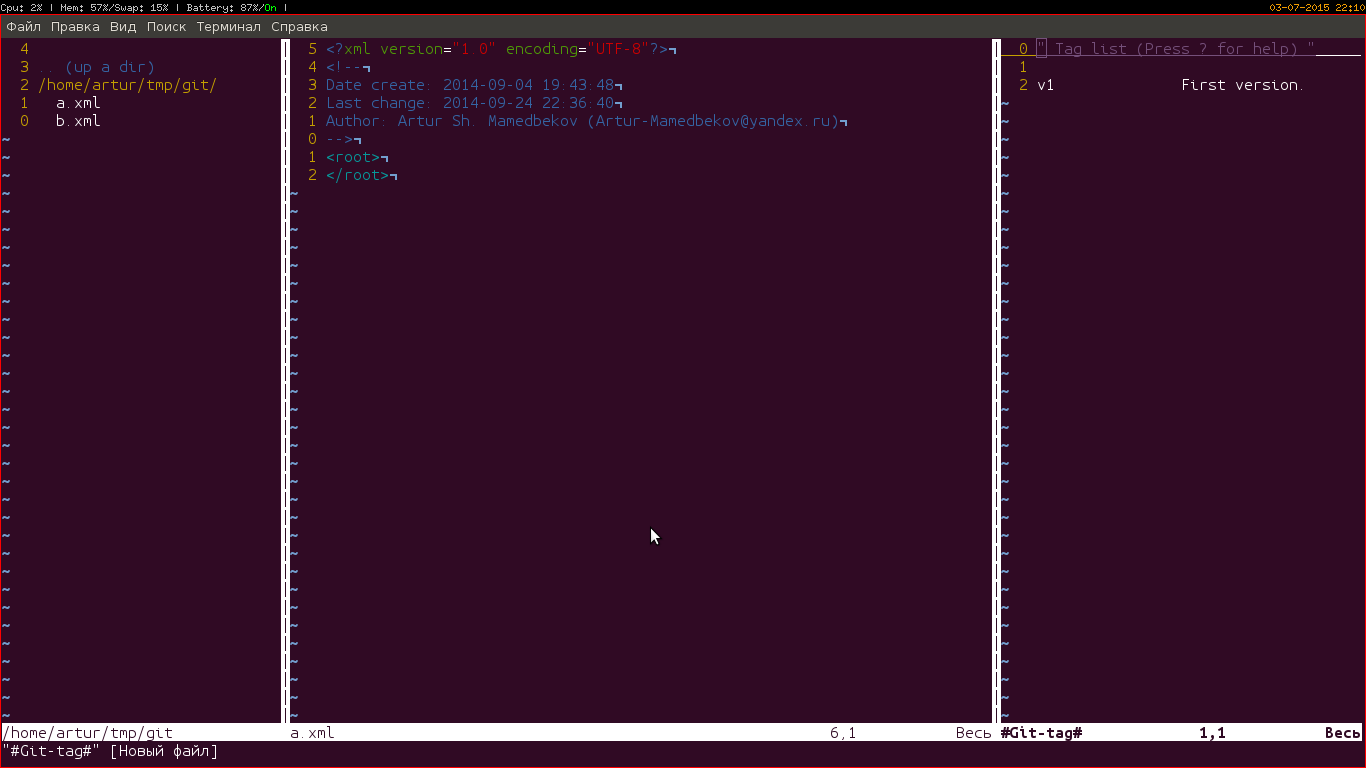
В данном окне реализованы следующие команды (сочетания клавиш):
- Enter — перейти на коммит, на который указывает тег под курсором
- a — добавить новый тег для текущего коммита
- A — добавить аннотирующий тег для текущего коммита
- dd — удалить тег под курсором
- s — показать информацию о теге
Сила плагина в удобном API и GUI, что позволяет мне активно пользоваться Git не выходя из редактора. Конечно я не осветил все функции vim_git, так как статья уже довольно длинна и не хочется утомлять читателя, потому вы найдете еще много интересного в этом плагине (на пример с помощью go легко push’ить, а с помощью gi pull’ить изменения).
